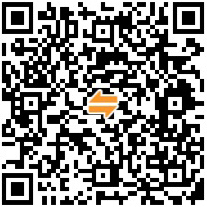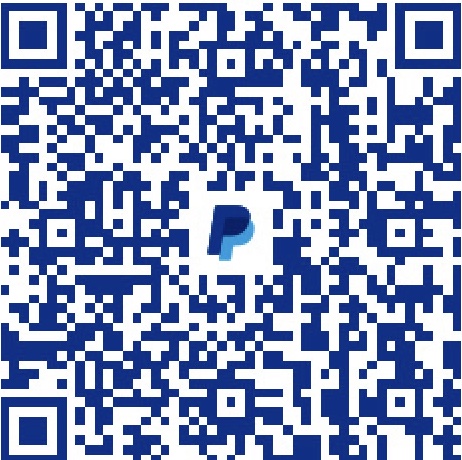VSCode 是微软主导开发的新一代编辑器。自其开发之初,就与 Sublime Text 以及 GitHub 主导开发的 Atom 对标。几年前,VSCode 中的 LaTeX 支持还很不完善,考虑到我个人对 LaTeX 的强需求,当时没有从 Sublime Text 切换到 VSCode 上。时至今日,VSCode 发展得已经很不错。前些日子,东升在他的新主页上发布了一篇博文,讲解如何在当前的 VSCode 上配置 LaTeX IDE。看过之后,我就心动了,立即配置好来使用。
不过,由于东升不在 macOS 下工作,他的博文中没有提到如何让 VSCode 在 macOS 上与诸如 Skim 的外部 PDF 浏览器配合工作——特别是 LaTeX 的正反跳转。检索互联网之后,也没有完整可用的方法。甚至 LaTeX workshop 官方的说法也是不支持,需要用户自己想办法绕过。故此有这篇文章。
正向搜索
正向搜索指的是从 .tex 源文件向编译生成的 PDF 文件的跳转。这部分我们主要需要寻找到合适的方式,在命令行状态打开 Skim 应用。
根据 Skim 官网的介绍,Skim 提供了名为 displayline 的脚本,用于和 TeX 正反同步协同工作。其脚本位于
1 | /Applications/Skim.app/Contents/SharedSupport/displayline |
具体用法则是
1 | /Applications/Skim.app/Contents/SharedSupport/displayline %line "%pdffile" "%texfile" |
此处 %line 表示 .tex 文件的行号,%pdffile 表示编译生成的 PDF 文件的完整路径,%texfile 则是对应的 .tex 源文件。考虑到我们对反向搜索也有需求,按照官方文档,我们还需要加上 -r 参数。
因此,在 VSCode 的配置里,我们需要给出这样的 JSON 配置。
1 | "latex-workshop.view.pdf.viewer": "external", |
LaTeX workshop 插件的配置中,除了 latex-workshop.view.pdf.external.synctex,还有一项也和打开外部 PDF 浏览器有关。它是 latex-workshop.view.pdf.external.command,表示简单地打开 PDF 文件,而忽略正向搜索功能。Skim 提供的命令行脚本默认不支持这样的操作,我们需要根据 displayline 脚本自行修改。
displayline 脚本调用了 Apple Script 来实现与 Skim.app 的交互,此处我们照葫芦画瓢,模拟一个即可。我们可以将如下脚本保存为 displayfile 并以 chmod u+x displayfile 使其变为可执行脚本,而后将其放在环境变量 PATH 包含的目录中。
你可以在终端(Terminal.app)中执行
echo ${PATH}来查看你的环境变量。通常,命令会返回以冒号:分隔的若干个目录。你可以从中选择一个合适的目录,或者干脆只是你喜欢的目录,保存这个文件。
1 |
|
至此,我们需要更新 VSCode 的配置。
1 | "latex-workshop.view.pdf.external.command": { |
反向搜索
再反向搜索中,我们需要让 Skim 能够打开 VSCode,并将文件名和相应的行号正确地传给 VSCode。根据 Skim 官网的介绍,它只会从 /usr/bin 和 /usr/local/bin 中检索可执行程序。为此,我们需要将 VSCode 的可执行程序软链到这两个目录中的一个当中。
1 | ln -sf /Applications/Visual\ Studio\ Code.app/Contents/Resources/app/bin/code /usr/local/bin/vscode |
至此,我们在命令行中执行 vscode -r -g "%file":%line 即可打开 %file 文件并定位到第 %line 行。于是,我们只需要在 Skim 的同步配置中将预设改为「自定义」,并将命令和参数分别设置如下:
- Command:
vscode - Arguments:
-r -g "%file":%line
如此即完成了配置。